
- •Введение
- •Лабораторная работа №1. Операционная система ms-dos. Создание и удаление каталогов
- •Основные сведения
- •Команды ms-dos работы с каталогами приведены в Таблице.
- •Задания для выполнения
- •Контрольные вопросы
- •Задания для самостоятельного выполнения
- •Задания для выполнения
- •Контрольные вопросы
- •Задания для самостоятельного выполнения
- •Лабораторная работа №3 Архиватор arj
- •Основные сведения
- •Формат команды вызова архиватора arj:
- •Основные команды:
- •Основные ключи:
- •Задания для выполнения
- •Контрольные вопросы
- •Задания для самостоятельного выполнения
- •Лабораторная работа №4
- •Основные сведения
- •Задания для выполнения
- •Контрольные вопросы
- •Задания для самостоятельного выполнения
- •Лабораторная работа №5 Контрольное задание по работе с файловой системой
- •Лабораторная работа №6. Графический редактор Paint
- •Основные сведения
- •Рисование линий
- •Использование кисти, распылителя и ластика
- •Создание надписи на рисунке
- •Создание и сохранение рисунка
- •Работа с фрагментом рисунка
- •Изменение масштаба
- •Контрольные вопросы
- •Задания для самостоятельного выполнения
- •Лабораторная работа №7 Графический редактор Paint
- •Основные сведения
- •Копирование фрагмента рисунка:
- •Перемещение фрагмента рисунка:
- •Редактирование мелких деталей рисунка:
- •Отражение и поворот графических объектов:
- •Наклон графических объектов:
- •Изменение масштаба рисунка и вывод сетки:
- •Изменение размера рисунка:
- •Создание эффекта тени:
- •Задания для самостоятельного выполнения
- •Контрольные вопросы
- •I Форматирование абзацев
- •II Форматирование символов
- •Контрольные вопросы
- •Задания для самостоятельного выполнения
- •Лабораторная работа № 9. Текстовый редактор Word. Стили и шаблоны
- •Основные сведения
- •Задания для выполнения:
- •Контрольные вопросы
- •Задания для самостоятельного выполнения
- •Задания для выполнения
- •Контрольные вопросы
- •Задания для выполнения
- •Контрольные вопросы
- •Задания для самостоятельного выполнения
- •Штатное расписание
- •I Рисунки
- •II Художественный текст
- •III Формулы
- •Контрольные вопросы
- •Задания для самостоятельного выполнения
- •Задания для выполнения
- •Вопросы Ответы
- •Контрольные вопросы
- •Задания для самостоятельного выполнения
- •Анкета для менеджеров предприятий
- •Задания для самостоятельного выполнения
- •Задания для выполнения
- •Задания для самостоятельного выполнения
- •Контрольные вопросы
- •Основные сведения
- •Абзац 1
- •Абзац 2
- •Абзац 3
- •Абзац 2
- •Абзац 3
- •Контрольные вопросы
- •Задания для самостоятельного выполнения
- •II Размещение текста на листах бумаги
- •III Нумерация страниц
- •IV Создание оглавления
- •V Вставка колонтитулов
- •VI Печать документа
- •Контрольные вопросы
- •Задания для самостоятельного выполнения
- •Лабораторная работа № 20-21 Текстовый редактор Word. Слияние документов. Макросы
- •Основные сведения
- •Задания для выполнения
- •Создать главный документ: а) набрать текст по образцу:
- •Приглашаем Вас на чудесный вечер встречи Нового года!!!
- •Контрольные вопросы
- •Задания для самостоятельного выполнения
- •Литература
- •Содержание
- •I Форматирование абзацев 36
- •1.1 Создать главный документ: 87
Перемещение фрагмента рисунка:
выделить (обвести) копируемый фрагмент (инструмент «Выделение»);
перенести выделенный фрагмент в желаемую часть рисунка нажатой левой клавишей мыши (или использовать буфер обмена).
Редактирование мелких деталей рисунка:
выделить фрагмент для редактирования (инструмент «Выделение»);
выбрать инструмент «Масштаб»;
поставить его на редактируемый фрагмент – на экране покажется прямоугольник с выделенным фрагментом в увеличенном масштабе;
выполнить в открывшемся окне тонкое редактирование – выбрать цвет, инструмент (карандаш или кисть), прорисовать мелкие детали;
снова выбрать инструмент «Масштаб»;
поставить его в любое место рисунка;
щелкнуть – можно рисовать дальше.
Отражение и поворот графических объектов:
выделить фрагмент рисунка, который надо отразить (или повернуть);
Рисунок – Отразить/Повернуть;
в открывшемся диалоговом окне задать необходимое преобразование;
ОК.
Наклон графических объектов:
выделить фрагмент рисунка, который надо растянуть (или наклонить);
- Рисунок – Растянуть/Наклонить;
в открывшемся диалоговом окне задать необходимое значение углов;
в этом же окне можно задать изменение ширины или высоты фрагмента рисунка (ввести в соответствующие поля размеры в %);
ОК.
Изменение масштаба рисунка и вывод сетки:
Вид – Масштаб;
в ниспадающем меню выбрать Крупный или Другой;
при выборе опции Крупный масштаб будет увеличен в 4 раза (400%);
при выборе опции Другой появится диалоговое окно, в котором можно задать один из предложенных масштабов изображения 100%, 200%, 400%, 600%, 800%.;
установить соответствующий переключатель;
ОК.
Аналогично можно перейти с увеличенного масштаба на обычный (100%).
При отображении рисунка в крупном масштабе можно задать вывод сетки (это удобно при рисовании по пикселам – масштаб 800%, инструмент Карандаш): Вид – Масштаб – Отображать сетку.
Изменение размера рисунка:
Рисунок – Атрибуты;
в открывшемся диалоговом окне задать размеры (ширину и высоту) рисунка. выбрав единицы измерения (дюймы, сантиметры или пикселы);
ОК.
Изменить размеры рисунка можно перемещением указателя мыши на маркерах выделения, когда указатель принимает вид двунаправленной стрелки).
Создание эффекта тени:
создать рисунок, для которого надо будет создать тень;
скопировать его немного правее;
не снимая выделение со скопированного фрагмента дать команду Рисунок – Растянуть/Наклонить;
установить растяжение по вертикали 200 %, наклон по горизонтали 600;
выделить объект, для которого создается тень;
открыть меню Параметры;
установить прозрачность фона, убрав галочку с «Непрозрачный фон»;
переместить объект, совместив с тенью так, чтобы нижние края объектов совпали.
Задания для самостоятельного выполнения
Пользуясь инструментом Эллипс, нарисуйте фигуру:
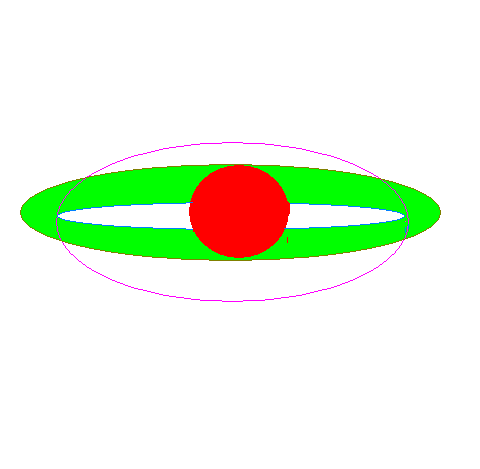
Сохраните рисунок в своем каталоге под именем Ris2_1.
2. Создание надписи на рисунке:
нарисовать пять одинаковых переплетенных колец;
в
 ыбрать
вид шрифта – Arial,
размер шрифта – 24; подписать под кольцами
«MEXICO»:
ыбрать
вид шрифта – Arial,
размер шрифта – 24; подписать под кольцами
«MEXICO»:
Сохраните рисунок в своем каталоге под именем Ris2_2.
Перенос фрагмента рисунка (перенести надпись в верхнюю часть листа):
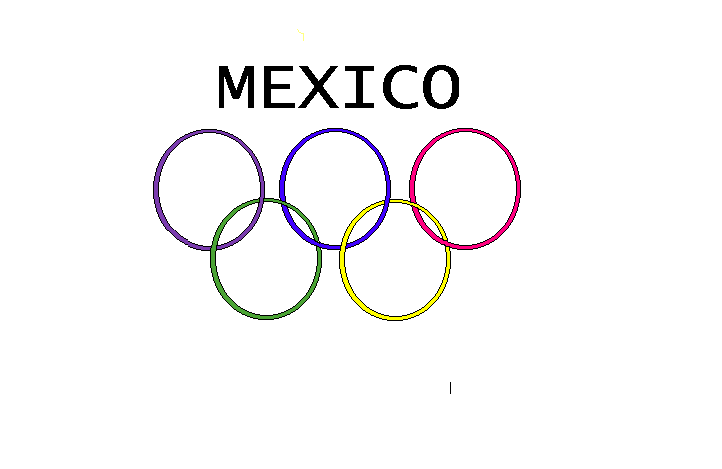
Сохраните рисунок в своем каталоге под именем Ris2_3.
4. Редактирование мелких деталей (оформить переплетение колец согласно рисунку выше). Сохраните рисунок в своем каталоге под именем Ris2_4.
Копирование фрагмента рисунка (скопировать надпись согласно рисунку):
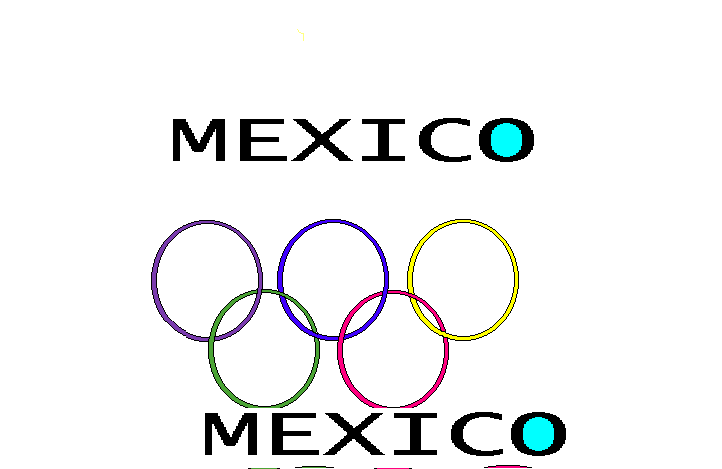
Сохраните рисунок в своем каталоге под именем Ris2_5.
6. Поворот фрагмента рисунка (скопировать и повернуть надпись согласно рисунку):
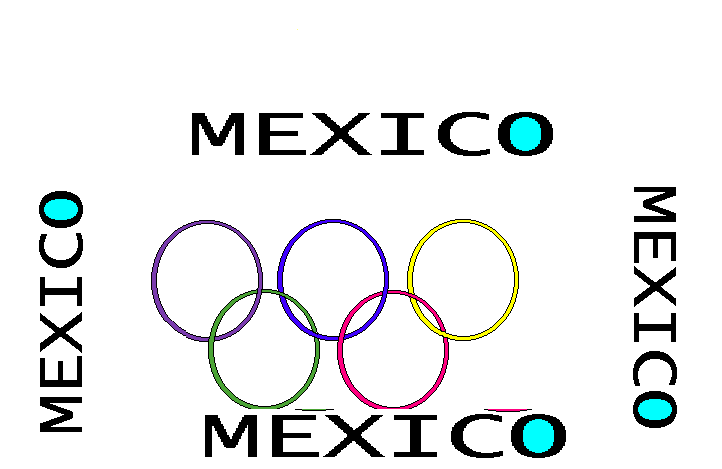
Сохраните рисунок в своем каталоге под именем Ris2_6.
7. Отражение, наклон фрагмента рисунка (создать эффект тени для верхней надписи и отразить нижнюю надпись согласно рисунку):
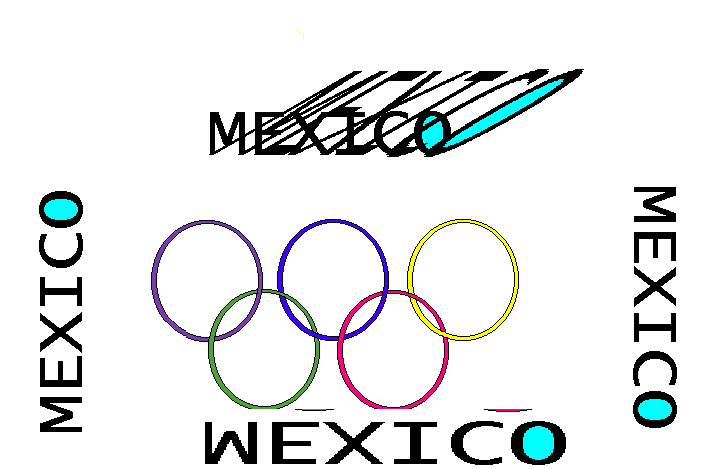
Сохраните рисунок в своем каталоге под именем Ris2_7.
8 (дополнительное задание). Задание размера рисунка (создать обложку для аудиокассеты согласно рисунку):
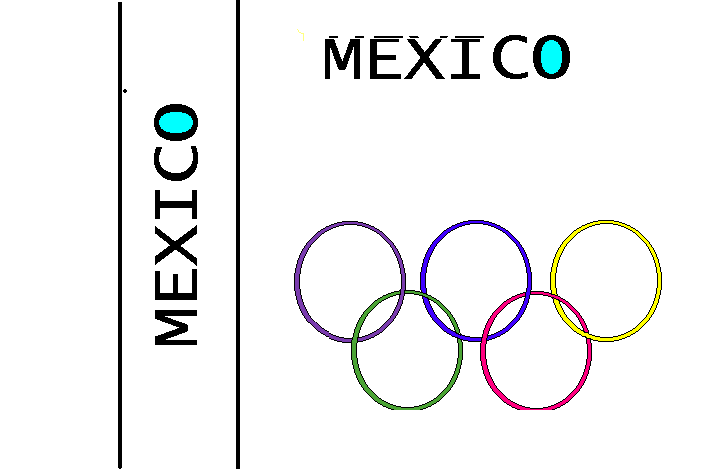
Размеры рисунка 10,3*10 см, первая вертикальная линия – на расстоянии 2,5 см от левого края, вторая – 3,8 см.
Сохраните рисунок в своем каталоге под именем Ris2_8.
